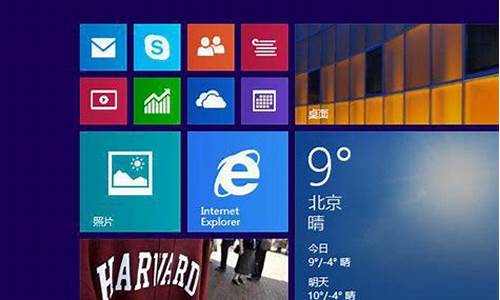1.显卡改bios,nvflash刷bios图文祥解
2.华硕主板怎样刷BIOS
3.怎么用DOS刷主板BIOS?
4.有没有一键刷bios工具
5.什么 显卡bios的使用及详细教程(AMD NVIDIA一键bios刷机工具)

1、登录老毛桃win2003pe,运行phoenix bios刷新工具,如图所示:
2、Swinflash操作主要有两种:备份bios并且使用新的设置刷新bios和只备份bios,选择前者,然后点击“刷新bios”按钮,如图所示:
3、有需要可点击“高级设置”按钮设置刷新项目,如图所示:
4、点击刷新bios后,在警告框中点击“确定”,如图所示:
5、接着请等待刷新完成,如图所示:
显卡改bios,nvflash刷bios图文祥解
华硕主板BIOS可以通过华硕EZ Flash更新。
下面我们以主板Z170-A详细介绍一下整个步骤:
第一个步骤是下载主板的BIOS!
1. 首先我们怎么看您的主板是否有新的BIOS可下载,然后再下载下来。
2. 打开浏览器,进入华硕://.asus.cn ,在最上面的栏位中,选择服务支持,下拉选项选择服务与支持进入下载页面
3. 在页面中间位置输入主板的型号:比如我们此次测试的Z170-A,点击右边的放大镜进行查找
4. 找到该型号主板之后,可看到以下画面,然后切换到驱动程序与工具软件
5. 这个时候可以看到需要选择系统,不过系统与BIOS版本没有直接关系,可以随便选择,也可根据您的电脑系统进行选择,比如测试的时候我们用的是win7 64bit系统
6. 选好系统之后,就可以看到Z170-A主板所有可以使用的软件以及BIOS信息等,这里我们点开BIOS这一栏位,可以看到目前最新版本的BIOS是1702
7. 点右边下载栏位的箭头图标,就可以进行BIOS的下载了,直至下载完成。
第二个步骤,用EZ Flash来更新主板的BIOSEZ Flash支持外接U盘来更新BIOS,所以请务必准备一个U盘
1. 首先我们先找到刚下载好的1702版本BIOS,一般都是压缩档案,需要您解压缩之后放在U盘的根目录下,文档拷贝完成之后,请将U盘插在Z170-A的主板上
2. 然后我们开机按键盘上的Del或者F2键,进入主板的BIOS。可以看到目前的版本是1602
3. 鉴于有1702版本的BIOS我们试着来演示下怎么更新主板BIOS。
我们一开始按Del进入的是主板BIOS的EZ 模式,首先我们要进入BIOS的进阶模式,需要按F7来进行切换,切换了之后,我们在Main主菜单也可以看到目前这块Z170-A的BIOS是1602版本
4. 利用键盘上的左右方向按键,移动到Tool选单,就可以看到ASUS EZ Flash 3的工具
5. 选中了ASUS EZ Flash 3 Utility按键盘上Enter键进去,可以看到更新的两种模式:
第一种是从Storage来进行更新,也就是从设备上更新,也就是我们这次演示的方式来更新;
另一种方式是从Internet来更新,当然这个时候是需要您连接网络的,务必接上您的网线。
这里需要特别说明,从Internet更新的话对于网络要求非常高,若是中途有中断的话就会导致BIOS读取、下载、更新的失败,且更新BIOS风险性极大,为保证主板顺利更新BIOS,比较建议使用via Storage的方式来更新BIOS,这里的默认方式也是这种,然后选择Next即可
6. 选择好了之后就可以看到更新BIOS的基本画面,这里可以看到您接的U盘,以及里面的全部文件,也可以看到我们一开始放置的Z170-A的1702版BIOS文档
7. 可以使用键盘或者鼠标选中到这个文件Z170-A-ASUS-1702.CAP,按了Enter之后,首先EZ Flash会问您,是否要读取这个文档?Do you want to read this file,选择Yes
8. 这个时候会再次出现风险提示,Do you really want to update BIOS?这里可以显示主板的型号,以及更新的目标BIOS的版本,若是确定要更新的话,选择Yes
9. 选了Yes之后EZ Flash就开始自动进行BIOS的更新了。
10. 直至更新完成之后,会自动重新启动,第一次重启的时候,因为BIOS需要重新读取,所以开机的时候会出现如下需要按F1的画面,请不要担心,这个是正常的画面,需要您按F1进BIOS重新读取一下即可。当然在这画面我们就可以看到BIOS已经就是1702版本了。
11. 我们还是先试着按F1进入主板BIOS中,可以看到BIOS的EZ 模式下显示的就是1702版本的BIOS
12. 这个时候我们只要保存退出就完成了整个BIOS的更新过程了。
注意:以上内容可能不适用于所有同类型/系列的产品,部分画面选项或操作步骤可能会因为软件版本的不同而有差异。如有疑问,请直接联系华硕对应客服了解具体情况。
华硕主板怎样刷BIOS
nVFlash 是N卡显卡刷BIOS的工具,N卡升级的必备工具
这是一个在DOS下执行的软件,而且必须配合适当的参数才能行,下面介绍下命令和最常用的参数
命令:
1、升级BIOS:nvflash --filename
2、保存BIOS文件:nvflash --se filename
3、对比显卡BIOS版本:nvflash --compare filename
4、升级TV数据:nvflash --tv filename
5、显示BIOS版本:nvflash --version filename
6、显示BIOS字节数:nvflash --display
7、开启写保护EEPROM:nvflash --protecton
8、关闭写保护功能:nvflash --protectoff
9、设置IEEE 1394标识:nvflash --guid
10、显卡适配器列表:nvflash --list?
参数如下:
1、备份显示卡BIOS的参数为“nvflash -b xxxx、rom”;xxxx、rom为自订BIOS档名。
2、清除显示卡原本BIOS的参数为“nvflash -e”。
3、更新显示卡BIOS的参数为“nvflash -4 -5 -6 xxxx、rom”;xxxx、rom为BIOS档名。
特别提醒:NVFlash的操作环境为DOS,请勿在其它操作系统下执行;而且更新BIOS是件具有风险的动作,若非具备一定的计算机硬件功力,请勿轻易尝试。
一,修改bios(参考图1-2)
修改bios,使用KeplerBiosTweaker1.27这个工具,首款支持开普勒核心的修改bios软件,内容简单,功能丰富,这里我只说修改核心基础频率,boost频率,显存频率,其他功能可以自己网上找教程,参考1: 1.打开软件,内容是空白的,点open bios,找到你想修改的bios,然后双击打开.
软件内容显示出打开的bios详细参数,参考位置可以进行修改了.
点se bios,结束.
再次打开修改过的bios,看看修改成功没有.
二.备份显卡bios,使用nvflash windows在系统下刷,这样无需dos启动,直接在系统下操作,(图3)具体步骤:
把nvflas件夹放在C盘根目录下
点开始菜单-附件-命令提示符
键入cd/
键入cd? flash
键入nvflash -b XXX.rom,注意之间有空格,这个XXX是自己随意起的bios名称,注意后缀必须是.rom
回车,等10秒左右,最下面出现sing of complted,光标自动回到了nvflash,表示备份成功.
直接点右上角X退出,备份完毕,在nvflas件夹里可以找到.
三.刷显卡bios,也是使用nvflash windows(图4-6)
把nvflas件夹放在C盘根目录下,把想刷的bios放在这个文件里面.
附件609451
点开始菜单-附件-命令提示符
键入cd/
键入cd flash
键入nvflash -4 -5 -6 XXX.rom,回车 注意-4 -5 -6?XXX.rom之间有空格
出现两次y确认提示,按照提示键入y,回车
出现滴的一声,等待约10秒钟,如果出现jpdate successful说明刷bios成功啦
重启 电脑 ,会显示新bios参数
怎么用DOS刷主板BIOS?
使用EZ Flash的方式来更新主板BIOS
1.EZ Flash支持外接U盘来更新BIOS,所以准备一个U盘
首先下载好BIOS至U盘,一般都是压缩档案,需要解压缩之后放在U盘的根目录下,文档拷贝完成之后,请将U盘插在的主板上
2.开机按键盘上的Del或者F2键,进入主板的BIOS,按F7来进行切换,利用键盘上的左右方向按键,移动到Tool选单,就可以看到ASUS EZ Flash 3的工具
3.选中了ASUS EZ Flash 3 Utility按键盘上Enter键进去,可以看到更新的两种模式,第一种是从Storage来进行更新,也就是从设备上更新,也就是我们这次演示的方式来更新;另一种方式是从Internet来更新,当然这个时候是需要您连接网络的,务必接上您的网线。这里需要特别说明,从Internet更新的话对于网络要求非常高,若是中途有中断的话就会导致BIOS读取、下载、更新的失败,且更新BIOS风险性极大,为保证主板顺利更新BIOS,比较建议使用Storage的方式来更新BIOS,这里的默认方式也是这种,然后选择Next即可
4.选择好了之后就可以看到更新BIOS的基本画面,这里可以看到您接的U盘,以及里面的全部文件,也可以看到我们一开始放置的BIOS文档
5. 可以使用键盘或者鼠标选中到这个文件,按了Enter之后,首先EZ Flash会问您,是否要读取这个文档?Do you want to read this file,选择Yes
6.这个时候会再次出现风险提示,Do you really want to update BIOS?这里可以显示主板的型号,以及更新的目标BIOS的版本,若是确定要更新的话,选择Yes
7.选了Yes之后EZ Flash就开始自动进行BIOS的更新了
8.直至更新完成之后,会自动重新启动,第一次重启的时候,因为BIOS需要重新读取,所以开机的时候会出现如下需要按F1的画面,请不要担心,这个是正常的画面,需要您按F1进BIOS重新读取一下即可。
有没有一键刷bios工具
1、第一步,从主板的上下载最新bios,解压到U盘的根目录下,看到如图所示的文件,显示H81是主程序和BIOS程序。
2、第二步,在电脑上插上U盘,然后重启电脑。进入bios里设置U盘引导优先。
3、第三步,重启后就会进入DOS界面(如下),输入dir可以查看U盘里的文件。选择启动并点击键盘F12用来打开PE。
4、第四步,转到MaxDos工具箱,再转到该工具的最新版本。
5、第五步,输入C驱动器,然后输入dir以显示驱动器中的文件。(刷bios过程中一定不能断电,否则会失败而开不了机)
6、第六步,进入efiflash备份BIOS程序,再输入autoexec批处理文件以直接刷新BIOS。
7、进入刷新界面,自动刷新,刷新完成后设备将自动重启几次。
当提示“ Programendednormally”或光标不动时(请注意观察等待),表示BIOS已成功刷新。 最后重新启动以查看是否正常进入操作系统。
什么 显卡bios的使用及详细教程(AMD NVIDIA一键bios刷机工具)
首先要确定你的主板厂家,新的主板很容易找到,下载好要刷的BIOS对应的版本文件,如果你的主板连都没有了,就只有看看网上有没有能不能淘到了。主流去百度就可以了 我在这里就不一一上连接了
2
下载好我们需要的BIOS更新文件后(不要忘了下载到哪里了,一会找不到可就囧了),让我们把那个需要刷新的BIOS拿下来,一般BIOS长这模样
出神器 教你如何刷BIOS
3
这是拿下来的BIOS,很小很重要,拿BIOS时断电是必须的 ,然后用小镊子给夹出来,手法要稳狠,啊哈哈
出神器 教你如何刷BIOS
4
这是我们的主角啦,这个东东叫GZUT,在某宝找到的,是一个快速烧写各类BIOS文件工具!类似于U盘东西,不过跟U盘有区别,u盘可以装东西,又可以做PE!那它呢?可以做什么呢?写BIOS!!!各类BIOS烧写,优点快速烧写各类BIOS芯片,各类BIOS芯片检测,可以在线升级固件,缺点就是擦除速度慢,没有外壳保护,感觉很山寨吗,不过用处蛮大的哦
出神器 教你如何刷BIOS
出神器 教你如何刷BIOS
5
然后像这样把刚才拿下来的BIOS芯片放上去,烧写器卡座设计非常不错,将卡座小把手拉下,轻松卡住芯片,要注意芯片小圆点位置,是朝着把手位置的,把芯片放上去,然后卡紧。
出神器 教你如何刷BIOS
6
将它插在电脑上,在电脑上打开操作界面,这个烧写器是有独立驱动的,驱动只能在商家提供的网址上下载,不同烧写器都是不同驱动方式,所以要看哪家的烧写器了。
出神器 教你如何刷BIOS
7
它可以看到你主板用的BIOS芯片是多大,那个厂家的,什么类型的,如果你用别的厂家,或者大过你现在主板的BIOS芯片的是写不进去的,因为你主板的BIOS程序大小是你的主板那块BIOS芯片容量大小是匹配的大过它的或者小过它都写不进去,不同主板的BIOS也是写不进去的
8
点击 浏览 找到BIOS存放位置,BIOS文件一般都很小,1.0M左右,
出神器 教你如何刷BIOS
出神器 教你如何刷BIOS
9
刷新前的编程页面状态,然后点击自动烧录,它就把你 要写的BIOS文件写进芯片,写完后自动检测芯片是否写成功,
出神器 教你如何刷BIOS
10
刷新后的编程页面状态
出神器 教你如何刷BIOS
11
然后将BIOS芯片重新放回主板,上检测卡检测显示2A00,如果不成功它还是会显示0000,检测卡不会跳的 ,然后装机,正常开机。这个神器确实强大 ,喜欢自己刷的朋友可以去某宝淘一淘
刷bios有风险,自己刷的时候要备份bios。不小心刷黑看了省砖教程。
首先,我们下载所需的工具。GPUZ。和atiflash_293版本
首先打开百度搜索vgabios,看到下图。
让 让我们点击第一个网站进去。
这个网站可以下载我们需要的软件和大部分的原始BIOS。然后我们点击下面的红框下载。
转到下一个网页。
你可以看到左边的菜单栏有GPUZ,第一个图标是我们需要的GPUZ。我们可以点击其中任何一个进入下一页。
再次单击该软件进入下一步。
点击红框下载。出现“下载”按钮,单击后出现“选择服务器”页面。
随便挑一个,一般的,离你近的。然后会跳出下载保存页面,下载安装。
让 让我们返回此页面,单击红框中的amdFLASH软件。
选择红框中的第一个。按照刚才的下载方法下载软件,它 最好把它保存在桌面上。
压缩包保存在桌面上。画
下载完软件,我们就可以继续刷BIOS了!让 打开刚安装的GPUZ,查看信息,保存备份BIOS。
可以看到如图所示的当前信息。我的卡是白色RX570 4G显卡。这里要看好内存品牌,保留BIOS,这样可以通过擦除来保存。
在这个红色的盒子里,你可以看到记忆品牌。在括号里,这是尔必达的粒子。除此之外,还有海力士、三星、梦龙四种内存。刷子的BIOS内存一定要上对牌子,不然就黑了。如果它 被黑,我们 我将永远保存我们的原始BIOS,所以让 让我们先备份BIOS,看看下图。
点击红框保存第一个,然后保存在桌面上。名称可以默认,也可以自己编辑。好吧,让 让我们看看第二个软件。让 先解压吧。
解压到一个文件夹。最下面的可以解压到一个文件夹里,如图。
然后他们打开它。
选择右侧第二个按钮,选择以管理员身份运行。它 最好关掉电脑杀毒软件再刷一遍。
打开后,我们点击红色框中加载的图像,并选择我们想要刷新的BIOS。
然后单击程序rescue启动BIOS。然后等一会儿。
这就是刷牙的过程。我刷的是这个原始BIOS,所以显示是被剪辑过的。
如果不同,它会显示成功并提示您重新启动。就这样,圆满完成了,但有时候大部分都能 被直接刷,ID不匹配会显示如下图。
王者之心2点击试玩